1、收我们将excel2010这款软件打开,打开该软件之后我们在菜单那里找到文件选项,点击该选项我们在其内找到打开选项,点击打开选项在弹出的对话框内我们选择需要的表格文件,然后点击打开,如图所示:
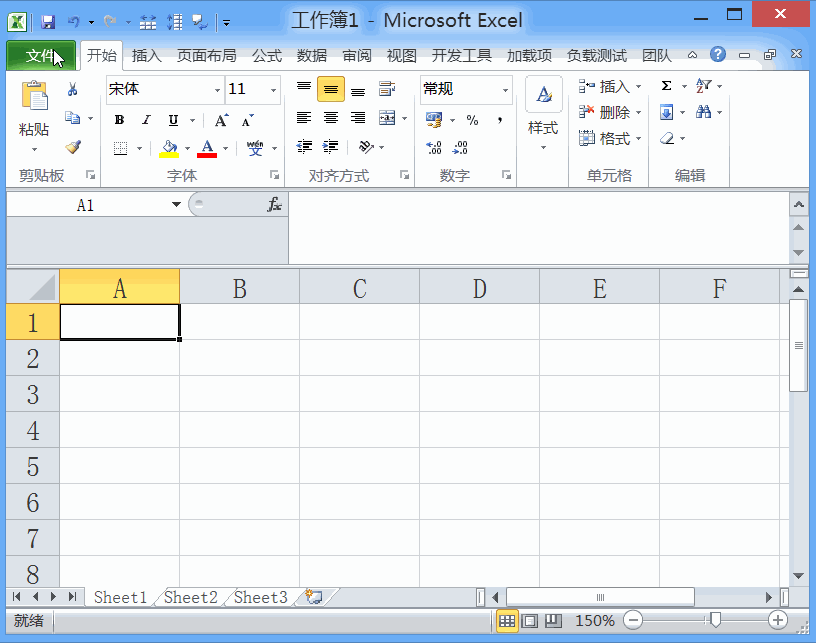
2、打开文件之后再在菜单里找到插入选项,点击该选项我们在其内找到数据透视表选项,如图所示:
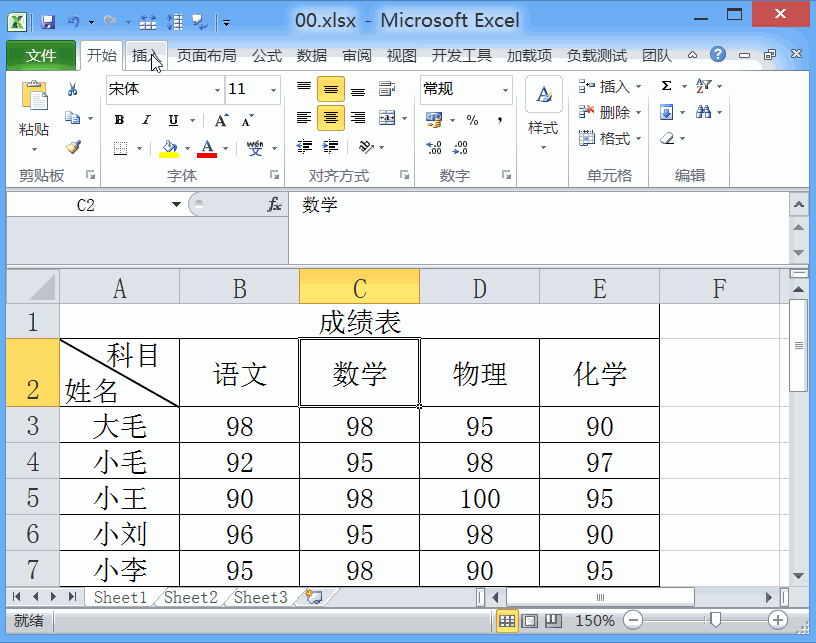
3、点击数据透视表的下拉箭头在其下拉菜单那里找到数据透视表选项,点击该选项弹出创建数据透视表选项,在该对话框内我们点击表/区域后的选择按钮在表格内选择数据,如图所示:
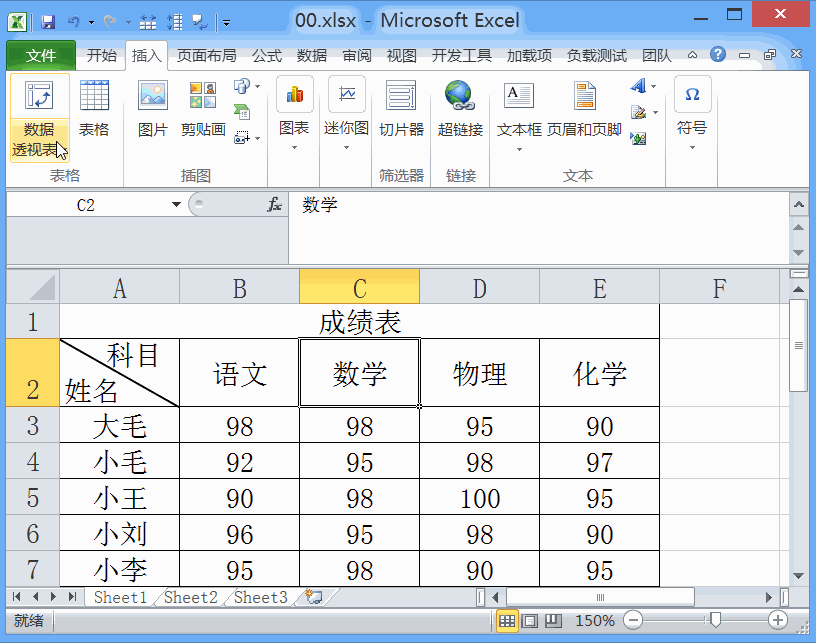
4、选择好数据之后再点击返回按钮,可以看到我们引用的数据,点击确定然后在弹出的对话框内键对话框内的选项全部勾选我们就得到了透视表格,如图所示:
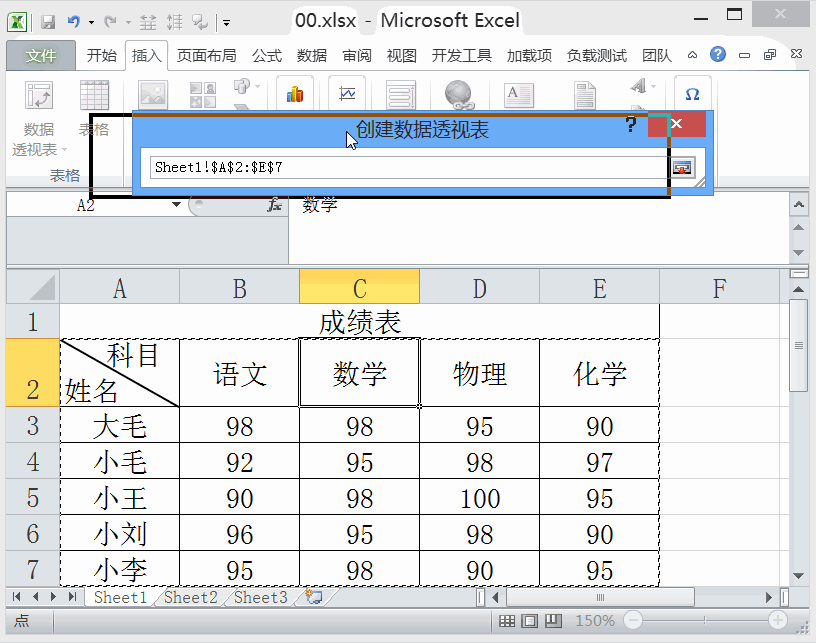
5、得到透视表格之后在上面找到选项内的筛选里的插入切片器选项,如图所示:

6、点击插入切片器选项内的下拉箭头在其内找到切片器,点击该选项之后我们就可以在弹出的对话框内根据需要勾选相应的选项,这样我们就得到了切片器,在这里就可以查看数据了,如图所示:

